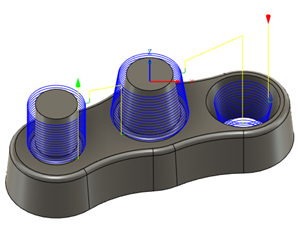보어 도구 경로 생성
제조 작업공간 도구막대에서 밀링 > 2D > 보어를 클릭합니다.
보어 대화상자가 열립니다.
도구 탭에서 선택을 클릭하여 도구를 선택합니다. 사용할 도구를 작성하지 않은 경우 대화상자의 왼쪽 패널에 있는 Fusion 라이브러리에서 샘플 도구 라이브러리의 도구를 선택합니다.
팁: 불 노즈 및 플랫 끝 밀은 보어와 같은 도구 경로를 사용하여 재질을 제거하는 데 가장 적합합니다.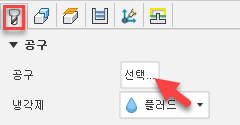
형상 탭의 선택 모드 드롭다운 메뉴에서 선택한 면을 선택합니다.
홀 선택 필드가 활성화된 상태에서 모형에서 기계가공할 원통형 또는 원추형 면을 선택합니다. 각 면을 선택하면 도구 경로 미리보기가 나타납니다.
팁: 자세한 내용을 보려면 홀 선택 상자 위에 마우스를 놓으십시오.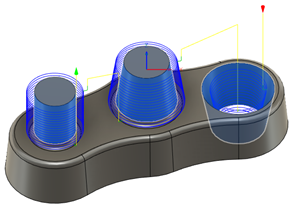
절삭조건 탭에서 피치 매개변수를 조정하여 도구가 형상 주위에서 수행하는 360도 회전에 대해 피드할 거리를 지정합니다. 직선 벽의 경우 이 값은 일반적으로 테이퍼된 벽보다 큽니다.
제어방법을 설정하여 도구 마모에 맞게 조정하는 방법을 지정합니다.
팁: 자세한 내용을 보려면 제어방법 매개변수 드롭다운 리스트 위에 마우스를 놓으십시오.선택적 단계:
피치 값 대신 램프 각도를 사용하여 피드 깊이를 지정하려면 램프 각도 사용 확인란을 활성화합니다.
여러 개의 측면 절단을 생성하려면 다중 패스 확인란을 선택합니다.
동일한 공구를 사용하여 황삭 및 마무리 작업을 수행할 때 벽을 완료하려면 마무리 패스 확인란을 선택합니다.
공구 변형에서 남겨진 모든 스톡을 지우려면 패스 반복을 사용으로 설정하여 패스를 반복합니다. 패스 반복은 일반적으로 스프링 패스라고 합니다.
더 작은 홀에서 보다 안전하게 항목을 들어오고 나가려면 링크 탭의 리드 인/아웃 그룹에서 중심으로 리드 확인란을 활성화합니다.
확인을 클릭합니다.
도구 경로가 생성됩니다.